Hvordan oprettes hurtigt et boble diagram i Excel?
I Excel er et boblediagram en variation af et scatter-diagram, og dets data peges som boble. Og hvis din serie har tre data som vist som nedenfor, er det et godt valg at oprette et boblediagram for at vise dataserierne levende.
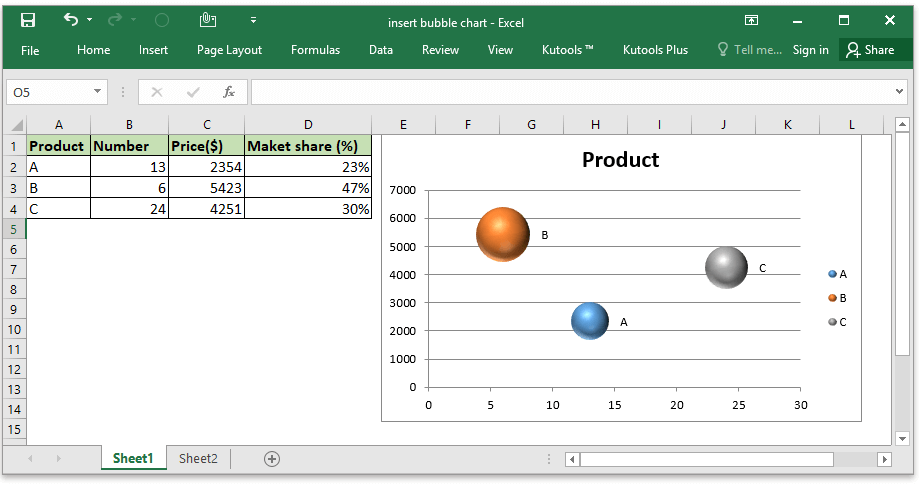
Opret boble diagram efter Bubble funktion - et grundlæggende boble diagram med bobler i samme farve
Opret boblediagram ved hjælp af et trepartsværktøj - to trin for at oprette et smukt boblediagram
Opret boblediagram efter Bubble-funktion
For at oprette et boblediagram i Excel med sin indbyggede funktion - Bubble, følg trinene en efter en.
1. Aktivér det ark, som du vil placere boblediagrammet, klik på indsatte > Scatter (X, Y) eller Bubble Chart (i Excel 2010 skal du klikke indsatte > Andre diagrammer)>Bubble. Se skærmbillede:
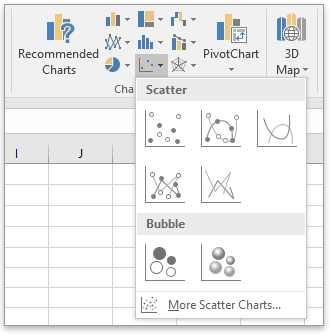
2. Højreklik på det indsatte tomme diagram, og klik Vælg data fra genvejsmenuen. Se skærmbillede:

3. i Vælg datakilde dialog, klik Tilføj knappen for at tilføje dataserien.

4. Nu i Rediger serie dialog, skal du angive følgende indstilling:
- In Serienavn tekstboks, vælg den ønskede navnecelle;
- In Serie X-værdier tekstboks, vælg de søjledata, du vil placere i X-aksen;
- In Serie Y-værdier tekstboks. Vælg de søjledata, du vil placere i Y-aksen;
- In Serie boble størrelse tekstfelt, skal du vælge de søjledata, du vil have vist som boble.

5. Hvis du vil føje etiket til hver boble, skal du højreklikke på en boble og klikke Tilføj dataetiketter > Tilføj dataetiketter or Tilføj dataudkald som du har brug for.

Rediger derefter etiketterne efter behov.

Hvis du vil oprette et 3D-boblediagram, skal du klikke på efter at have oprettet det grundlæggende boblediagram indsatte > Scatter (X, Y) eller Bubble Chart > 3-D boble.

Opret boblediagram med et trepartsværktøj
Hvis du hurtigt vil endda 2 trin for at oprette et smukt og farverigt boblediagram i Excel, kan du prøve Bubble funktion i Kutools til Excel.
| Kutools til Excel, med mere end 300 praktiske funktioner, der gør dine job lettere. | ||
Efter gratis installation Kutools til Excel, gør venligst som nedenfor:
1. Aktiver det ark, du vil indsætte et boblediagram, klik på Kutools > Chart > Bubble.

2. i Opret boble diagram dialog, skal du angive de indstillinger, som du har brug for.

3. klik Ok. Nu er der oprettet et standard og farverigt boblediagram.

Relative artikler:
Bedste kontorproduktivitetsværktøjer
Overlad dine Excel-færdigheder med Kutools til Excel, og oplev effektivitet som aldrig før. Kutools til Excel tilbyder over 300 avancerede funktioner for at øge produktiviteten og spare tid. Klik her for at få den funktion, du har mest brug for...

Fanen Office bringer en grænseflade til et kontor med Office, og gør dit arbejde meget lettere
- Aktiver redigering og læsning af faner i Word, Excel, PowerPoint, Publisher, Access, Visio og Project.
- Åbn og opret flere dokumenter i nye faner i det samme vindue snarere end i nye vinduer.
- Øger din produktivitet med 50 % og reducerer hundredvis af museklik for dig hver dag!
